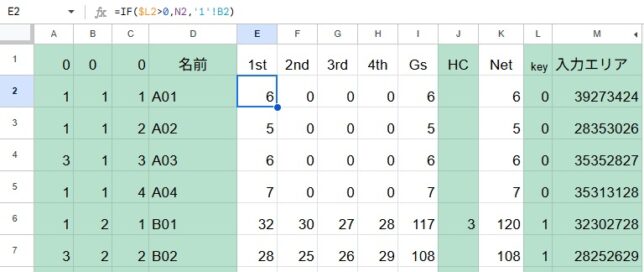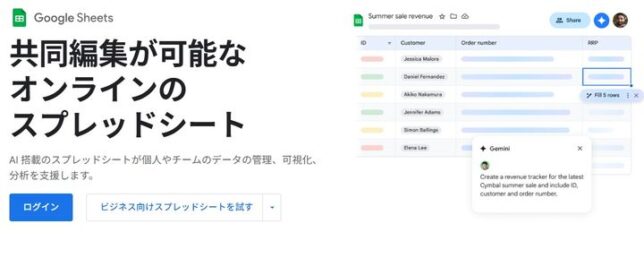
ゴルフのコンペで、パソコンをゴルフ場に持ち込み、受付している風景を見かけます。参加メンバーを確認し、その後、成績入力、ソートして成績を表示するという使い方をしているのでしょう。ノートパソコンが当たり前になった30年以上前から続いているおなじみの景色ですね。
以前から、何故、パソコンがスマホに変わらないのなと不思議に思っていました。
調べてみたら、スマホでゴルフの集計を出来るアプリは山ほどあります。しかし、コンペ用に手軽に使えそうなものはありません。当日、参加メンバが結果を簡単に見られるものも無さそうです。そういえば、昔はパソコンと一緒に携帯用のプリンタを持ち込んで、成績をプリントアウトし、配っていましたね。今ではパメコンはテレビと簡単に繋がりますが、スマホをテレビに繋ぐのはハードルは高そうです。
というわけで自力で表計算ソフトを使って出来ないかとチェック。
お勧めのソフトがアイキャッチ画面で紹介したGoogleスプレッドシートです。キャッチフレーズにあるように『共同編集可能なオンライン』スプレッドシートという部分がゴルフコンペ用に最適です。これならFPGAの定例会の成績入力と結果公表用に使えるなと考えました。
本論に入る前に現在のFPGA定例会での成績集計公表の方法をご紹介しましょう。
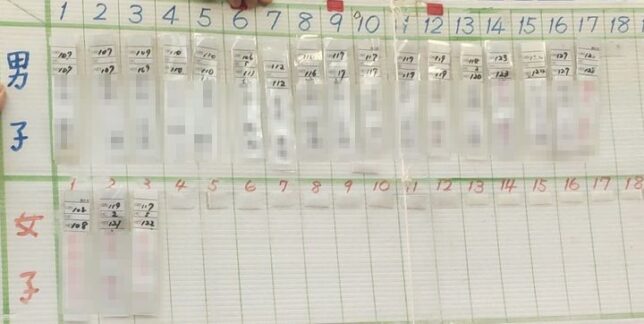
これがFPGA定例会成績発表用ボードです。縦1.5m横0.5m位の白板に、スコアとメンバ名が書かれた縦20cm横4cm位の磁石で張り付くカードを置いていく。ソートはボードを見ながら目と頭を使って分類。白板はそれなりの大きさだから、どこかに立てかけてれば、皆で競技結果を共有できます。ボードを写真に撮っておけば、結果は残るし、カード部分のマジックでの書いた成績は消せるので、何度でも使える。アナログではあるが(^^;;;、素晴らしい方式です。

成績の集計はちょっとだけデジタル。
入力は、スコアカードをベースに、結果を上図のスコア記録用紙に転写します。ご覧のように、この記録用紙はエクセルで作られています。ここがデジタルです。
従って、GROSSとNETはSUM関数を使えば自動的に計算できますが、そもそもスコアの入力は印刷された記録用紙に手書きで記録。従って、合計の計算も手計算です。まあ最終的に白板ボードで全員の成績を集計し、公表するわけだから、ここだけ頑張っても意味はない。
さて、ここから本題に戻ります。
スマホで入力に変えるのであれば、白板ボードでの成績集計・公表までをスマホだけで完結出来るようにしたい。従って、『共同編集可能なオンライン』スプレッドシートの登場となります。
スマホでもエクセルは使えますが、『共同編集可能なオンライン』機能はOffice365版でないと動きません。Office365版はOfficeアプリの企業ユーザ向け拡張版で、有料です。
Googleスプレッドシートでは『共同編集可能なオンライン』機能は標準で組み込まれていて、無料です。このアプリはスマホのIphone/Androidどちらの機種でもサボートされています。
更にGoogleスプレッドシートのオンライン機能は、成績表の公開を標準のブラウザ閲覧機能により出来ますので、Googleスプレッドシートアプリをインストールしていないスマホでも、共用指定した成績表を見ることが可能です。
さらに、アプリをインストールしたスマホを使えば、自分やメンバのスコアを入力することも出来ます。
従って、Googleスプレッドシートを使う一手ですね。
という訳で、FPGA定例会用の表計算シートを作ってみました。
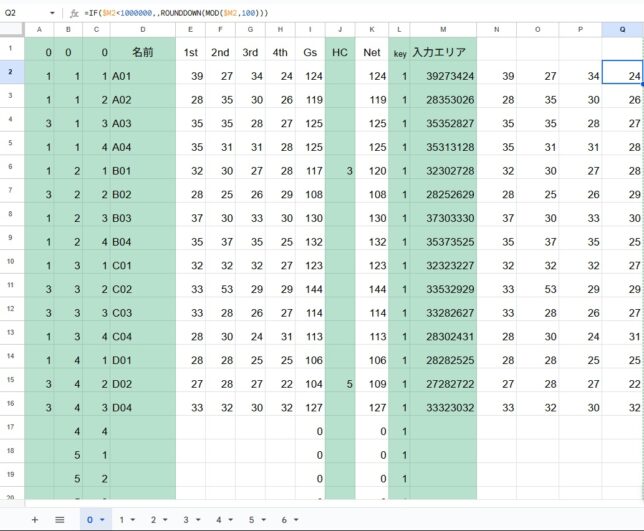
これが、作成した成績表にデモデータを入力した1ページ目です。名前がロボット風ですが、適当な名前を考えるのは疲れるので、楽をしました(^^;;;。
緑色の部分が入力するセルです。M列の入力エリアを除き、事前に管理者が入力しておきます。白のセルは関数が入っていて自動的に表示されます。
入力エリアはGoogleスプレッドシートをインストールしたスマホを使い入力。誰でも入力できます。

スコアを入力している画面です。このように、操作性を考慮し、4ラウンドのスコアを8桁の数字でまとめて入力するという方式をとっています。
N列-Q列を表示させていますが、計算用の式を格納するエリアで、普段は隠してあります。8桁の数字を分解し、1stラウンドから4thラウンドの桁に入れるための式です。P列とQ列の式は、上図と一つ前の図の上段の関数の表示で、ご覧になれると思います(クリックすれば拡大できます)。式の内容の説明は省略します。
E列-H列はN列-Q列と同じ数字が表示されていますが、同じ式入っている訳ではありません。後で説明します。
定例会当日の操作は8桁の数字を参加人数分(20件位)の入力だけであり、2分~3分で入力は完了します。
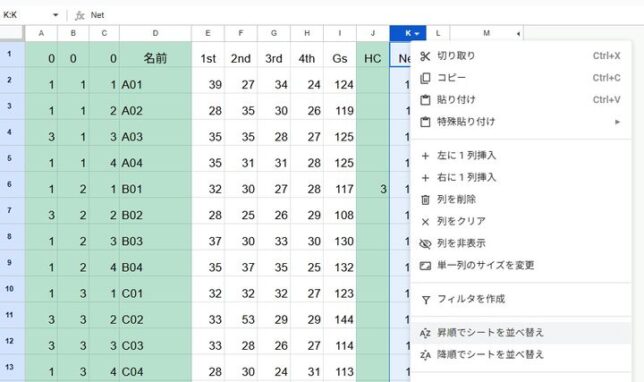
全メンバのスコア入力が終わったら、ソート機能を使い、成績成績を表示させます。まずNETのM列でソート。
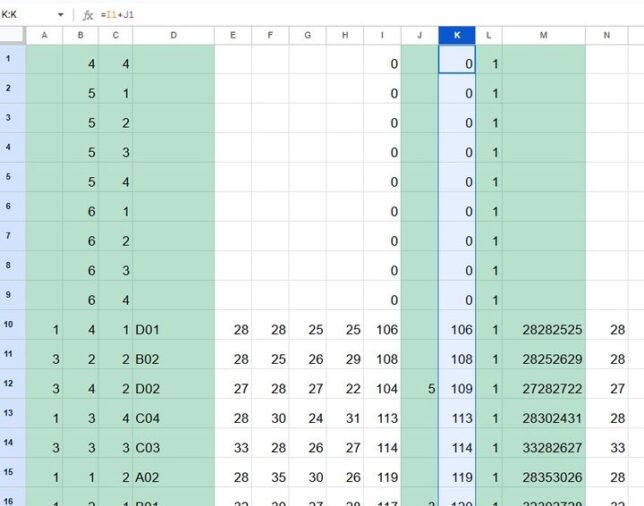
こんな結果となり。男女の区別、不要行の排除など行う必要があります。この為にA列を使います。続けてA列でソートしてみます。
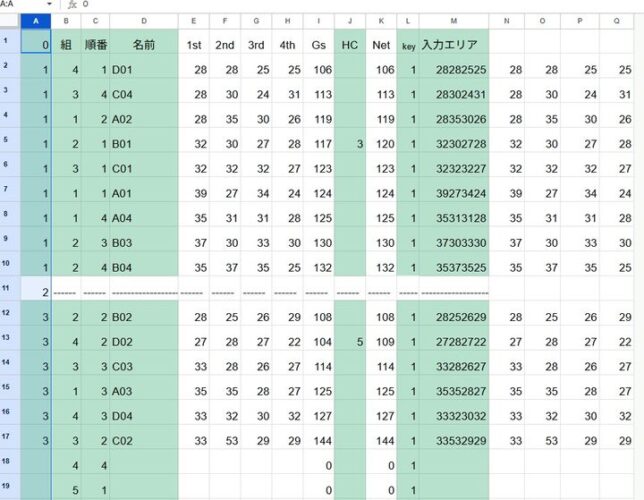
綺麗に男女別の結果となりました。元に戻す時は列C->列Bでソートすれば良いです。
今回の定例会で以上の手順を試してみようと思います。
スコア入力のエリアは8桁以下(6桁、4桁、2桁)でもかまいません。前に詰められます。


こんな具合です。この二つの図で先に省略したN列とO列の式の内容をご覧いただけます。
定例会は2ラウンドで昼休憩を入れているのでここで、途中経過を公表したら、盛り上がるかもですね(^^)。
以下はこの表の拡張機能の説明です。
この表は表紙のシート0の後にシート1からシート6までが続いています。シート1-6はホール毎にスコア入力するためのシートです。
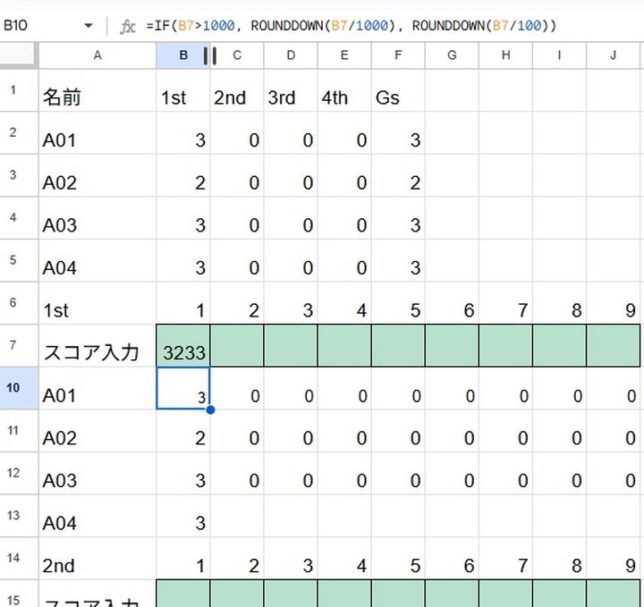
こういう具合にホールバイホールでスコアを入力していきます。上段のラウンド毎の集計は自動計算されます。
シート0のL列(key)はスコア計算に、シート0の入力を使うか、シート1以降のホールバイホールの入力を使うかの指定です。0ならホールバイホール、1ならラウンドバイラウンドとなります。E列-H列にはこの入力のコントロールを行うための式が入っています。内容は関数の表示を見て下さい。
全ての組がホールバイホールで入力すれば、ライブのゴルフ中継のようにお互いにスコアを確認できます。面白くプレイ出来ると思います。いっぺんやってみませんか。
さて、最後にGoogleスプレッドシートの共用の仕組みについて、説明します。
表を全てのスマホで共用する方法は簡単で「ファイル->共有->ウェブに公開」です。
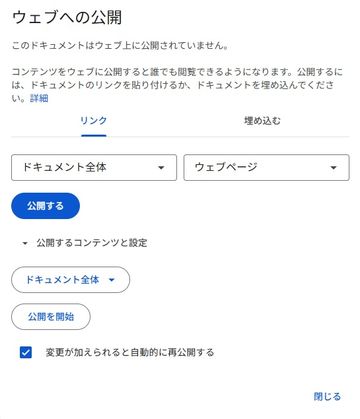
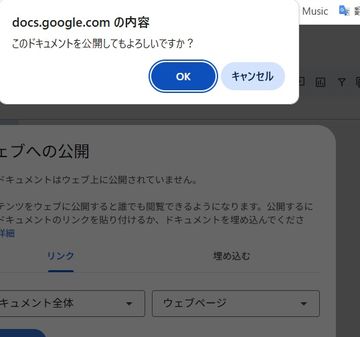
左の画面が表示されますので、「公開する」をクリック。右の確認画面が表示されますので、OKをクリック。
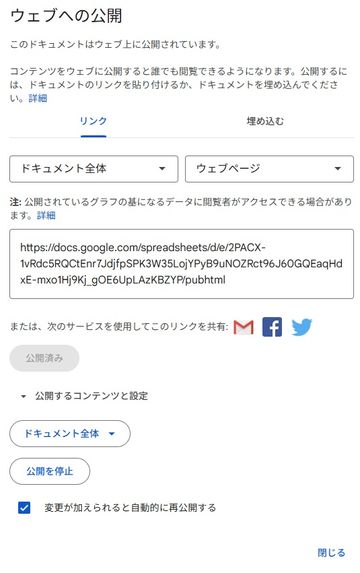
中央に表示されたアドレス(URL)をメールなり、ラインなり、SMSで、共有したい相手に送ればいいです。
前回のブログで「調達さん」というアプリを紹介しましたが、同じ仕組みです。
表の入力エリアにデータ入力するにはスマホにGoogleスプレッドシートをインストールしておきます。インストールの仕方はスマホがIphoneかAndroidかで変わります。方法はインタネットで調べて下さい。
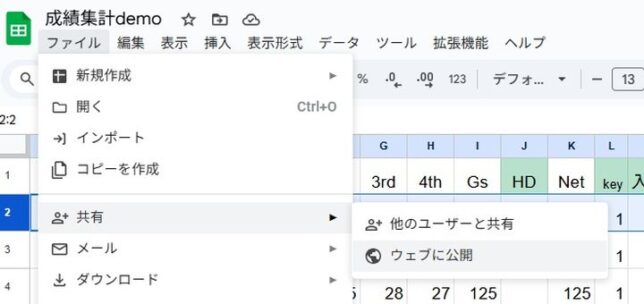
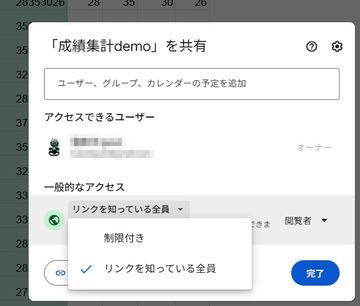
表をデータ入力可能にするには、「ファイル->共有->他のユーザーと共有」です。右の画面が表示されますので「一般的なアクセス」を「リンクを知っている全員」を指定します。
この時「完了」ボタンの右に「リンクをコピー」というボタンが表示されますので、クリックすれば共有するためのアドレス(URL)がクリップボードにコピーされます。これをメール、ライン、SMS、共有したい相手に通知します。
Googleスプレッドシートの共有機能は強力でセルレベルで誰がアクセス出来るか指定する機能があります。
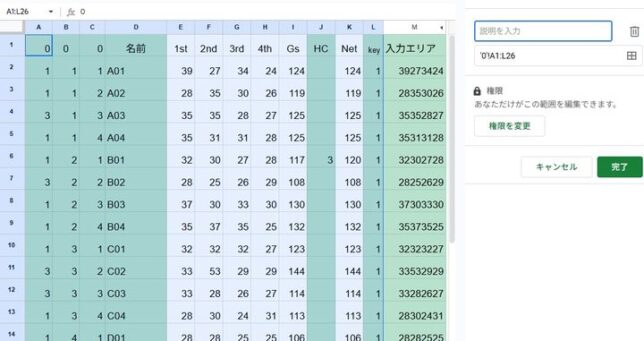
これがセルレベルのアクセス出来る範囲を指定しているところです。「データ->シートの範囲を指定」で右側の表示欄が現れアクセスできる権限を指定できます。この図ではA列からL列までは管理者のみが変更可能としています。こうしてメンバの操作ミスによる表の破壊をプロテクトしているわけです。
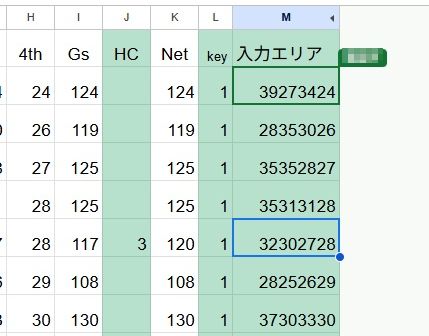
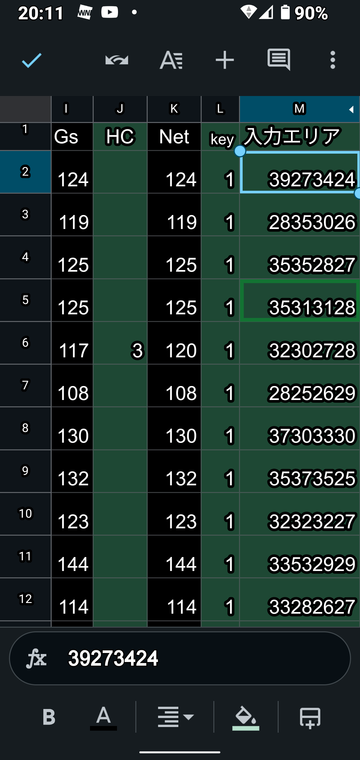
さらに共用する入力エリアは誰がアクセスしているかチェックすることができます。
入力エリアをパソコンとスマホで同時に操作している時のそれぞれの画面です。左がパソコン、右がスマホとなります。ご覧のようにそれぞれの操作しているセルが相手に分かる仕掛けになっていて、さらにパソコンでは誰が操作しているかを緑のタブで表示しています。
いたれりつくせりですね。
自分たちのコンペにこの表を使ってみたいという方はこのページからご連絡ください。コピーするたのURLをご案内します。